در این مقاله مراحل نصب درایور پرینتر در ویندوز 7 را برای شما آماده کردیم ، برای نصب درایور پرینتر در ویندوز 7، میتوانید از روشهای زیر استفاده کنید:
5 مرحله نصب درایور پرینتر در ویندوز 7
1 – اتصال پرینتر
- ابتدا پرینتر را از طریق کابل USB به کامپیوتر متصل کنید یا اگر پرینتر شبکهای است، از طریق شبکه آن را به سیستم متصل کنید.
- پرینتر را روشن کنید.
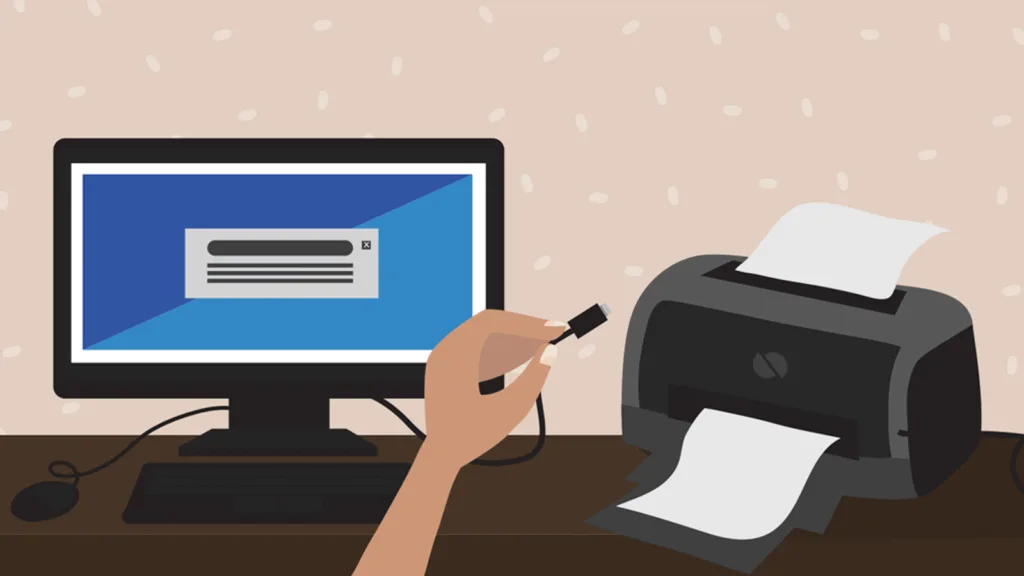
2 – نصب خودکار درایور
ویندوز 7 معمولاً به صورت خودکار سعی میکند پرینتر را شناسایی و درایور مناسب را نصب کند.
برای بررسی دستی نصب خودکار :
- به Start بروید و Devices and Printers را انتخاب کنید.
- روی Add a printer (افزودن پرینتر) کلیک کنید.
- اگر پرینتر بهطور مستقیم به کامپیوتر متصل است، گزینه Add a local printer (افزودن پرینتر محلی) را انتخاب کنید.
- اگر پرینتر شبکهای است، گزینه Add a network, wireless or Bluetooth printer را انتخاب کنید.
- ویندوز تلاش میکند پرینتر را شناسایی و درایور را نصب کند.
بیشتر بخوانید : نصب درایور پرینتر روی مک بوک
3 – نصب دستی درایور
اگر ویندوز 7 نتواند بهصورت خودکار درایور را پیدا کند یا پرینتر شما شناسایی نشود، میتوانید بهصورت دستی درایور مناسب را نصب کنید:
مرحله اول : دانلود درایور از وبسایت سازنده :
- به وبسایت رسمی سازنده پرینتر (مثل HP، Canon، Epson، Brother و غیره) بروید.
- مدل پرینتر خود را جستجو کنید و درایور مربوط به **ویندوز 7** را دانلود کنید.
مرحله دوم : نصب درایور:
- پس از دانلود درایور، فایل نصب را اجرا کنید و دستورالعملهای روی صفحه را دنبال کنید.
- ممکن است در طول نصب نیاز باشد که پرینتر را دوباره متصل کنید یا سیستم را ریستارت کنید.

4 – افزودن پرینتر به سیستم
پس از نصب درایور، پرینتر به سیستم اضافه میشود. برای تأیید:
- به Start > Devices and Printers بروید.
- پرینتر خود را در لیست مشاهده کنید. اگر وجود دارد، آن را بهعنوان پرینتر پیشفرض تنظیم کنید.
5 – چاپ یک صفحه تست
بعد از نصب، میتوانید برای اطمینان از عملکرد صحیح پرینتر، یک صفحه تست چاپ کنید:
- به Devices and Printers بروید.
- روی پرینتر راستکلیک کنید و گزینه Printer Properties را انتخاب کنید.
- سپس روی Print Test Page کلیک کنید تا صفحه تست چاپ شود.

نکات اضافی:
- اگر پرینتر شما از طریق شبکه متصل است و ویندوز آن را شناسایی نمیکند، مطمئن شوید که پرینتر و کامپیوتر در یک شبکه قرار دارند.
- برخی از پرینترهای قدیمی ممکن است نیاز به نصب دستی درایور داشته باشند و ممکن است درایورهای پیشفرض ویندوز برای آنها کافی نباشد.
- همچنین در کارتن برخی از دستگاه ها سی دی (لوح فشرده) وجود داره که از طریق آن میتوانید درایور ها یا برخی نرم افزار های کاربردی مورد نیاز برای دستگاه خود را نصب کنید. از طریق این لینک میتوانید راهنمای نصب پرینتر، اسکنر و دستگاه فکس از طریق سی دی را ملاحظه بفرمائید.
این مراحل باید به شما کمک کنند تا پرینتر خود را به درستی در ویندوز 7 نصب و راهاندازی کنید.




نظرات